Czy chciałbyś mieć możliwość przypisywania różnych kolorów do folderów na pulpicie systemu Windows 10, aby móc porządkować katalogi według kolorów? Niestety system Windows 10 nie ma wbudowanej funkcji, która na to pozwala, ale istnieje kilka pakietów oprogramowania innych firm, których można użyć, aby uzyskać tę funkcjonalność. Jedna doskonała opcja nazywa się Colorizer i pozwala wybrać nowe kolory folderów z menu kontekstowego. W chwili pisania tego tekstu Colorizer jest w wersji 2.1.2.
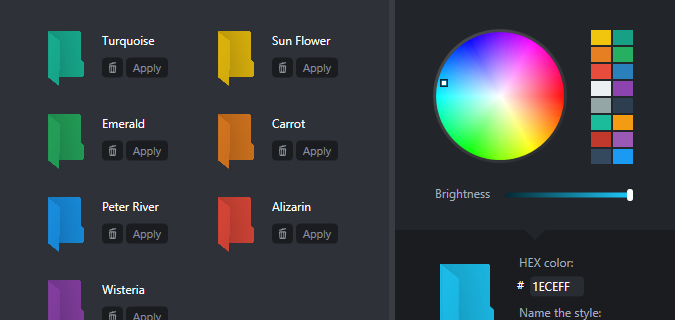
Instalacja Colorizera jest szybka i bezbolesna. Otwórz stronę Colorizer w Softpedia, aby dodać ją do systemu Windows 10. Kliknij Ściągnij przycisk, aby zapisać kreatora konfiguracji oprogramowania. Następnie kliknij FolderColorizer2.exe, aby zainstalować Colorizer. Gdy po raz pierwszy użyjesz Colorizera, pojawi się monit o aktualizację do najnowszej wersji. Dostępna jest bezpłatna wersja próbna, ale po pokolorowaniu kilku folderów będziesz musiał niestety kupić licencję.
Aby rozpocząć, kliknij prawym przyciskiem myszy pulpit systemu Windows 10 i wybierz Nowy >Teczka aby dodać do niego nowy folder. Następnie powinieneś kliknąć prawym przyciskiem myszy folder na pulpicie, aby otworzyć jego menu kontekstowe. Menu kontekstowe będzie teraz zawierało Colorize opcja, jak pokazano na zdjęciu poniżej. Wybierz tę opcję, aby rozwinąć jej podmenu.
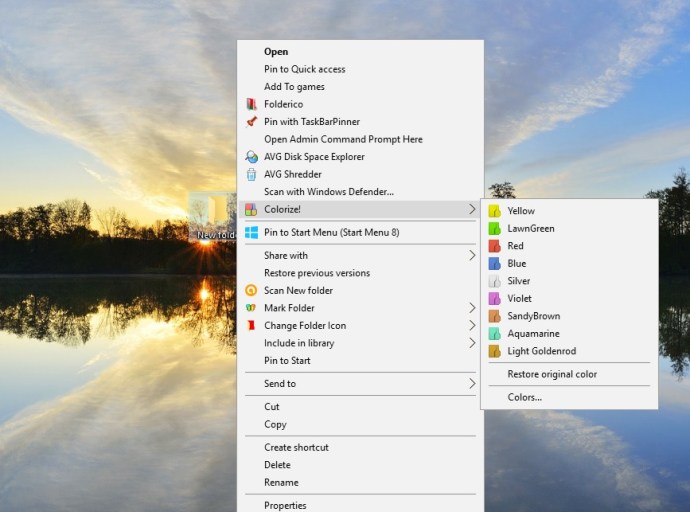
Powyższe podmenu zawiera kilka kolorów, z których możesz wybierać. Wybierz kolor stamtąd, aby dodać go do folderu, jak poniżej. wciśnij Przywróć oryginalny koloropcję r w menu kontekstowym, aby przywrócić folder z powrotem do domyślnego koloru.

W podobny sposób możesz dodać nowe kolory do prawie każdego folderu w Eksploratorze plików. Zwróć uwagę, że jest kilka folderów, do których nie można zastosować kolorów. Na przykład nie można dodawać nowych kolorów do skompresowanych folderów Zip w Eksploratorze plików.
Wybierać Zabarwienie w podmenu, aby otworzyć okno poniżej. Obejmuje to okrągłą paletę, z której można wybrać niestandardowe kolory, przeciągając nad nią kursor. Możesz również przeciągnąć pasek kolorów poniżej, aby wybrać dalsze odmiany kolorów. Aby dodać nowy kolor do menu kontekstowego, naciśnij + Dodaj kolor do biblioteki przycisk.

Colorizer to świetny pakiet do dostosowywania kolorów folderów w systemie Windows 7 lub nowszym. Możesz także dostosować kolory folderów za pomocą alternatywnych programów, takich jak FolderMarker i Folderico. Aby poznać inne sposoby dostosowywania ikon pulpitu systemu Windows 10, zapoznaj się z tym samouczkiem TechJunkie.